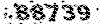آموزش های جامع فلش ( فلاش ) و فروشگاه محصولاتalphapack
آموزش مختلف موضوعات فلش ( فلاش ) و جوک و طنز و زمینه های مختلف کامپیوتریآموزش های جامع فلش ( فلاش ) و فروشگاه محصولاتalphapack
آموزش مختلف موضوعات فلش ( فلاش ) و جوک و طنز و زمینه های مختلف کامپیوتریتایپو گرافی
تایپوگرافی در دنیای امروزه جایگاه خاصی پیدا کرده و بحثهای گوناگونی در باب آن و حتی در سایتهای فارسی زبان شده است. من قصد وارد شدن در بحث چگونگی و چرایی تایپوگرافی ندارم و قصد دارم نحوه ساختن یک طرح تایپوگرافی ساده را مشابه شکل زیر آموزش بدم :
من برای شروع Document جدیدی با ابعاد ۱۰۲۴*۷۶۸ در فتوشاپ باز کردم و لایه جدید ساختم و رنگ آنرا سیاه قرار دادم
توسط ابزار Text Tool کادری دقیقا به اندازه صفحه حود رسم نمایید و داخل آنرا با نوشته ای که میخواهید بعنوان نوشته پس زمینه شما قرار بگبر پرنمایید. یادتان باشد که باید حداکثر تلاش خود را بکنید تا بین نوشته ها فاصله باشد و از نظر افقی و عمودی به شکلی منظم قرار بگیرد. در اینجا من نوشته ittutorial.ir را انتخاب کردم. بعر از پر شدن تمام صفحه و در حالی که نوشته شما بصورت انتخاب میباشد به مسیر Edit, Transform, Rotate بروید و زاویه -۲۵ درجه به لایه نوشته خود بدهید:
نتیجه کار شما :
اکنون توسط کشیدن گوشه های نوشته خود (Drag text Layer Corners) سعی کنید که تمام پس زمینه خود را پر نمایید. سپس متن اصلی خود را در لایه جدید و در سایز بسیار بزرگ در بالاترین لایه بنویسد و به آنهم زاویه -۲۵ درجه بدهید و رنگ سفید برای نوشته خود انتخاب نمایید.همانطور که در عکسها هم ملاحظه میکنید رنگی که برای نوشته تکرار شونده انتخاب شده است رنگی ملایمتر از رنگ پس زمینه اصلی میباشد :
به قسمت layer styles رفته و برای لایه آخر Mode آنرا از Normal به Soft Light تغییر دهید. شکل شما باید به این حالت تغییر یابد:
از آخرین لایه خود Duplicate گرفته و Opacity آنرا معادل ۴۵ قرار دهید. در حالیکه بر روی همین لایه هستید به مسیر زیر بروید Layer>New Fill Layer> Gradiant و بعد از آن پنجره زیر نمایان میشود:
مشابه شکل زیر مقادیر را برای گرادیان وارد نمایید:

نتیجه کار این مرحله:
مجددا به قسمت Layer Style رفته و حالی آنرا از Normal به Soft Light تغییر دهید. نتیجه نهایی کار شما نمایان میشود :
همواره به خاطر داشته باشید که با تغییر مقادیر و Option های هر خودآموز میتوانید به نتایج جدید و جالبی دست پیدا نمایید